 Fire TV Stickを、Androidでミラーリングしたいと考えている人のためにAndroidのミラーリングの仕方を解説していきますので、Androidでぜひやってみてください。
Fire TV Stickを、Androidでミラーリングしたいと考えている人のためにAndroidのミラーリングの仕方を解説していきますので、Androidでぜひやってみてください。
目次
手順①AirScreen(無料)をダウンロードする
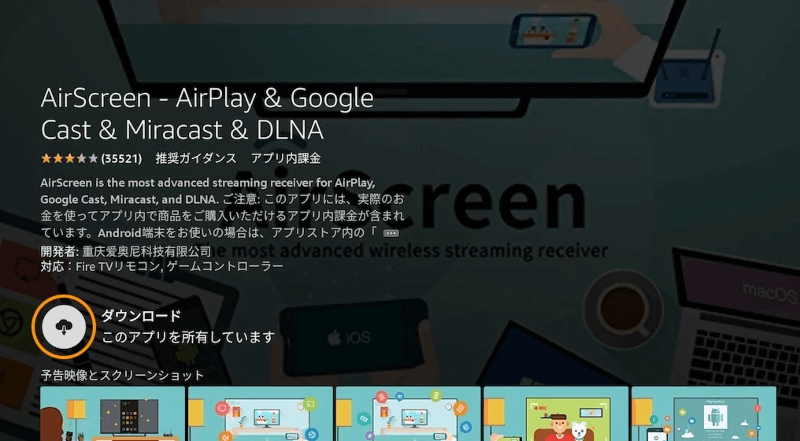 AndroidでFire TV Stickをミラーリングしたいという時は無料の専用アプリであるAirScreenをダウンロードしてください。AirScreenは必須のアプリとなります。
AndroidでFire TV Stickをミラーリングしたいという時は無料の専用アプリであるAirScreenをダウンロードしてください。AirScreenは必須のアプリとなります。
手順②スマホのクイック設定パネルで接続する
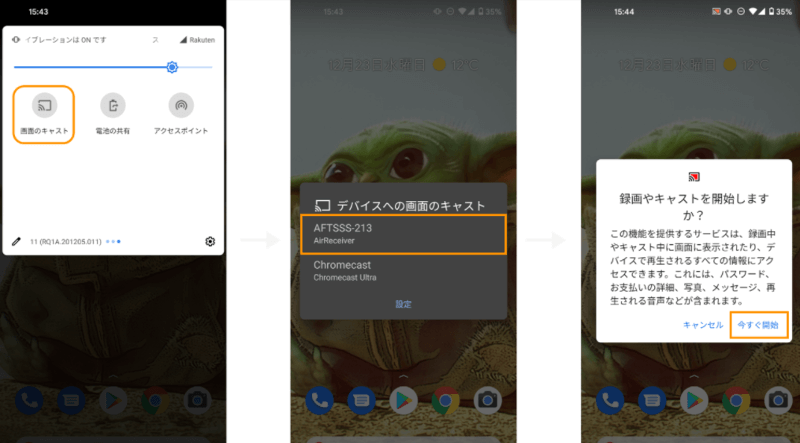 AirScreenをダウンロードしたらAndroidのクイック設定パネルで接続してください。クイックパネルで接続することでミラーリングが完了となりますので忘れずに行なってください。
AirScreenをダウンロードしたらAndroidのクイック設定パネルで接続してください。クイックパネルで接続することでミラーリングが完了となりますので忘れずに行なってください。
クイック設定パネルにキャストの表示がない場合
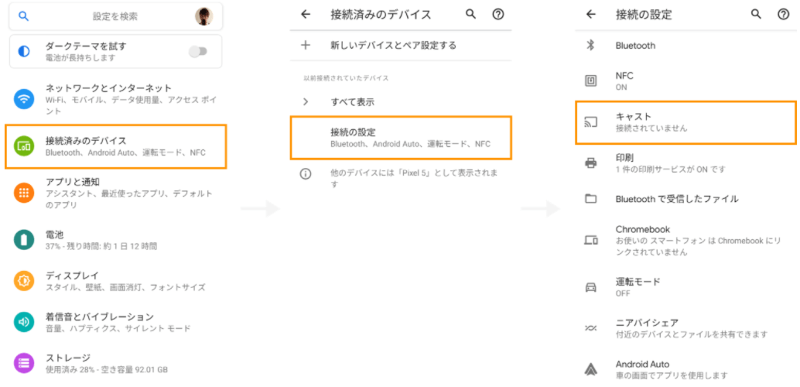 クイック設定パネルに接続するキャストの表示がない場合は、クイック設定パネルを編集する設定の部分で設定をすることができますので、キャストがないときは設定アプリで設定してみてください。
クイック設定パネルに接続するキャストの表示がない場合は、クイック設定パネルを編集する設定の部分で設定をすることができますので、キャストがないときは設定アプリで設定してみてください。
【Fire TV Stick】使い方〜初期化〜
 Fire TV Stickの初期化のやり方を解説していきますので、初期化のやり方が知りたいと考えている人はこれから紹介する手順を参考にしながらFire TV Stickを初期化しましょう。
Fire TV Stickの初期化のやり方を解説していきますので、初期化のやり方が知りたいと考えている人はこれから紹介する手順を参考にしながらFire TV Stickを初期化しましょう。
手順①設定から”My Fire TV”を開く
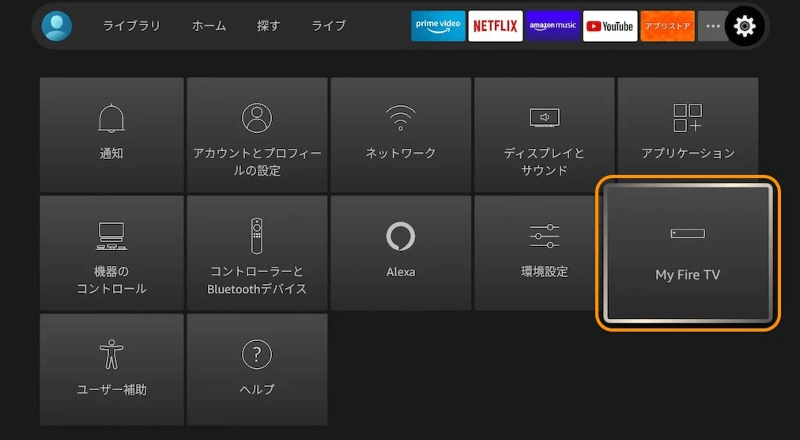 Fire TV Stickを初期化するためには、ホームからMy Fire TVを開いてください。このMy Fire TVを開くことで、Fire TV Stickを初期化するための準備が整うのです。
Fire TV Stickを初期化するためには、ホームからMy Fire TVを開いてください。このMy Fire TVを開くことで、Fire TV Stickを初期化するための準備が整うのです。
手順②”工場出荷時の設定にリセット”で完了
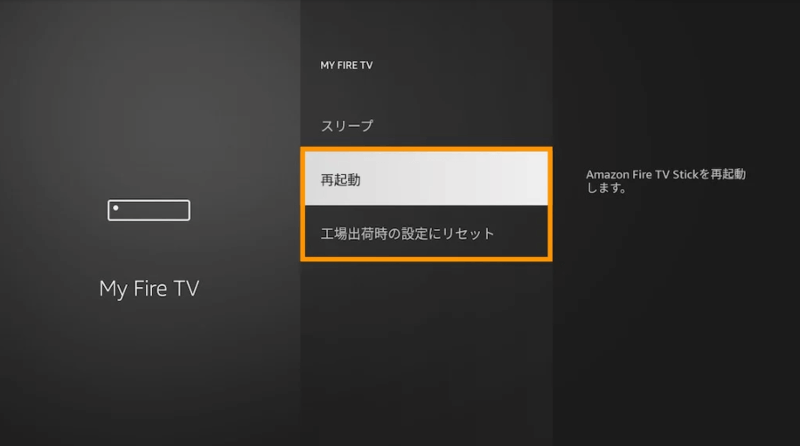 My Fire TVを開いたら、工場出荷時の設定にリセットという項目があります。工場出荷時の設定にリセットを押すと、Fire TV Stickを初期化することができるのでやってみましょう。
My Fire TVを開いたら、工場出荷時の設定にリセットという項目があります。工場出荷時の設定にリセットを押すと、Fire TV Stickを初期化することができるのでやってみましょう。
Fire TV Stickでできること
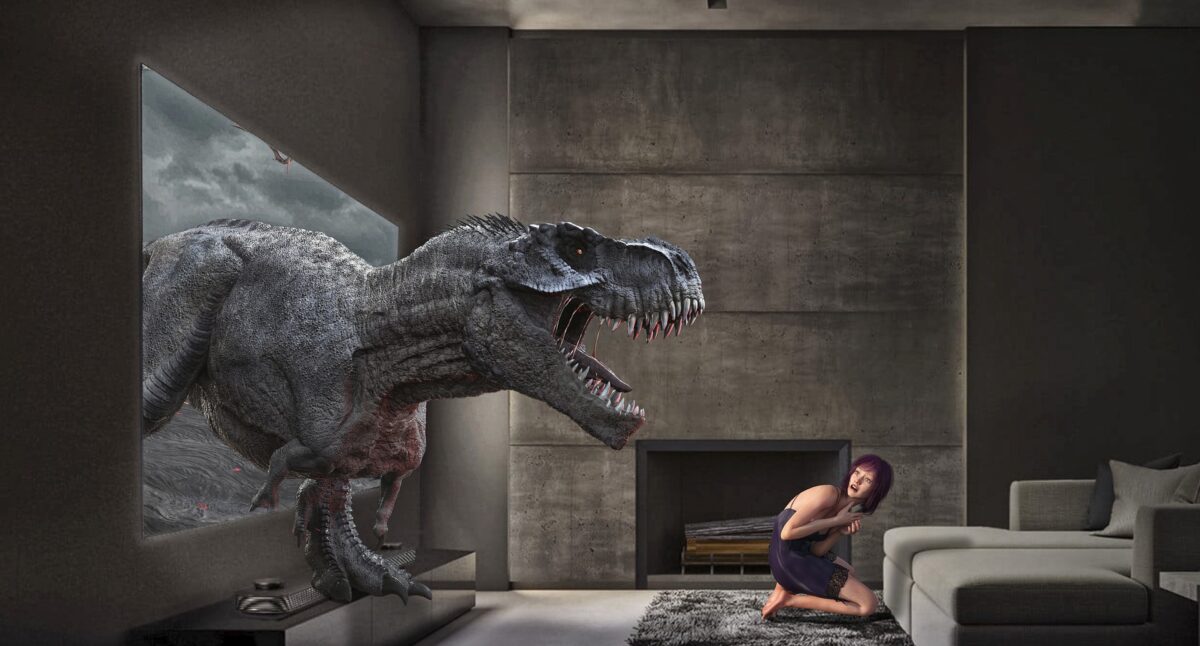 Fire TV Stickでは、一体何ができるのかを解説していきます。Fire TV Stickでは主に4つの機能を使うことができるので、Fire TV Stickの機能をチェックしましょう。
Fire TV Stickでは、一体何ができるのかを解説していきます。Fire TV Stickでは主に4つの機能を使うことができるので、Fire TV Stickの機能をチェックしましょう。





